2019 OPEL AMPERA E audio
[x] Cancel search: audioPage 88 of 297

86Instruments et commandesS'allume en vertLe limiteur de vitesse est actif. Régler
la vitesse qui est indiquée près du
symbole L.
Limiteur de vitesse 3 177.
Assistant de détection des
panneaux routiers
L affiche les panneaux routiers
détectés sous forme de témoin de
commande.
Assistant de détection des panneaux routiers 3 203.Porte ouverte
Le témoin indique si une porte, le
capot ou le hayon est ouvert(e). Le
symbole change en conséquence.
Un graphisme additionnel s'affiche au centre d'informations du conducteur
chaque fois que le capot ou le hayon
est ouvert.
Centre d'informations du conducteur
3 86.
Écrans
Centre d'informations du
conducteur
Le centre d'informations du conduc‐
teur se trouve dans le combiné d'ins‐
truments.
Selon l'équipement, le centre d'infor‐ mations du conducteur indique :
● le totalisateur ou le compteur kilométrique journalier
● informations du véhicule
● informations de trajet
● informations sur la consomma‐ tion de carburant
● les messages de véhicule et d'avertissement
● l'information audio et d'infodiver‐ tissement
● l'information de téléphone
● réglages véhicule
Les pages de menu sont indiquées en
appuyant sur ] sur le volant.
Page 89 of 297

Instruments et commandes87Appuyer sur { ou } pour sélection‐
ner un menu ; appuyer sur 9 pour
confirmer. Les pages de menu qui peuvent être sélectionnées sont :
● Infos véhic.
● Audio
● Téléphone
● Affichage
● Options
Certaines des fonctions affichées diffèrent selon que le véhicule roule ou est à l'arrêt. Certaines fonctions
sont uniquement disponibles à l'arrêt.
Sélection des menus et des
fonctions
Les menus et fonctions peuvent être
sélectionnés via les boutons situés à
droite du volant de direction.
● Appuyer sur ] pour ouvrir une
page de menu principal.
● Sélectionner une page de menu principal au moyen de { ou }.
● Confirmer une page de menu principal avec 9.
Une fois une page de menu principal
sélectionnée, appuyer sur { ou }
pour sélectionner les sous-pages.
● Appuyer sur [ pour ouvrir le
dossier suivant de la sous-page
sélectionnée.
● Appuyer sur { ou } pour sélec‐
tionner des fonctions ou pour
sélectionner une valeur numéri‐
que en cas de besoin.
● Appuyer sur le bouton 9 pour
sélectionner et confirmer une
fonction.
Les messages de véhicule et de
service sont affichés le cas échéant
sur le centre d'informations du
conducteur.
Confirmer les messages en appuyant
sur 9.
Messages du véhicule 3 94.
Infos véhic.
La liste suivante contient toutes les
pages possibles du menu Infos
véhic. . Certaines pages peuvent être
indisponibles pour votre véhicule
particulier. En fonction de l'écran,
certaines fonctions sont symbolisées.
Page 90 of 297

88Instruments et commandesAppuyer sur { ou } pour sélection‐
ner une page :
● Trajet
● Pression des pneus (kPa)
● Vitesse moyenne
● Chronomètre
● Assistant de détection des panneaux routiers
● Distance de suivi
● Page vide
Trajet
Le compteur kilométrique journalier affiche la distance actuelle et l'écono‐ mie d'énergie électrique moyenne
actuelle depuis une certaine réinitiali‐
sation.
La distance est comptée jusqu'à
99 999,9 km puis repart à 0.
L'économie d'énergie électrique
moyenne affiche les kWh moyens
approximatifs par 100 km
(kWh/100 km)..
Pour réinitialiser, maintenir enfoncé 9 .Pression des pneus (kPa)
Vérifie la pression de gonflage de
toutes les roues lorsque le véhicule
roule 3 253.
Vitesse moyenne
Affichage de la vitesse moyenne. La
mesure peut être redémarrée à tout
moment.
Chronomètre
Pour le démarrage et l'arrêt, appuyer sur 9. Pour la réinitialisation,
appuyer sur [ et confirmer la réinitia‐
lisation.
Assistant de détection des panneaux
routiers
Affiche les panneaux routiers détec‐
tés sur un tronçon de route actuel
3 203.
Distance au véhicule suivi
Affiche la distance en secondes par
rapport au précédent véhicule en
mouvement 3 181.
Page vide
Affiche une page vide sans aucune
information.Menu Audio
Dans la vue principale de l'application
Audio , appuyer sur { ou } pour faire
défiler les stations de radio ou se
déplacer vers la piste suivante ou
précédente d'un appareil USB/
Bluetooth ®
connecté au véhicule.
Appuyer sur 9 pour sélectionner l'ap‐
plication audio. Ensuite, appuyer sur
[ pour accéder au menu Audio. Au
menu Audio, naviguer pour la musi‐
que, sélectionner depuis les favoris
ou modifier la source audio.
Quitter le menu Audio en appuyant
sur 9 ou ].
Menu Téléphone
Appuyer sur 9 pour sélectionner l'ap‐
plication Téléphone . Ensuite,
appuyer sur [ pour accéder au menu
Téléphone . Au menu Téléphone, s'il
n'existe pas d'appel téléphonique actif, voir les appels récents, faire
défiler les contacts ou sélectionner
parmi les favoris. S'il existe un appel
actif, couper ou remettre le son du
téléphone ou passer au fonctionne‐
ment du combiné ou mains libres.
Page 105 of 297

Instruments et commandes103temps réel pour déterminer directe‐
ment le problème. En fonction des
résultats, le conseiller pourra fournir
une assistance supplémentaire.
Rapport de diagnostic
Le véhicule transmet automatique‐
ment des données de diagnostic à
OnStar qui vous envoie un rapport mensuel par courriel, ainsi qu'à l'ate‐
lier de votre choix.
Remarque
La fonction de notification à l'atelier
peut être désactivée dans votre
compte.
Le rapport contient l'état des princi‐ paux systèmes de fonctionnement du
véhicule, comme le système de
propulsion, les airbags, l'ABS et d'au‐ tres systèmes importants. Il fournit
également des informations sur les
éléments de maintenance possible et
la pression des pneus (uniquement
avec le système de surveillance de la
pression des pneus).
Pour regarder les informations plus
en détails, sélectionnez le lien dans le courrier et connectez-vous à votre
compte.Paramètres OnStar
Numéro d'identification personnel
(NIP) OnStar
Pour avoir un accès total à tous les services OnStar, un NIP à quatre chif‐ fres est requis. Le NIP doit être
personnalisé lors de la première
conversation avec un conseiller.
Pour modifier le NIP, appuyer sur Z
pour appeler un conseiller.
Données du compte
Un abonné OnStar possède un
compte dans lequel toutes les
données sont enregistrées. Pour
demander une modification des infor‐
mations du compte, appuyer sur Z et
parler à un conseiller ou se connecter
au compte.
Si le service OnStar est utilisé sur un
autre véhicule, appuyer sur Z et
demander que le compte soit trans‐ féré sur le nouveau véhicule.
Remarque
Dans tous les cas, si le véhicule est
mis au rebut, vendu ou transféré
d'une quelconque manière, veuillezsignaler immédiatement les modifi‐
cations à OnStar et mettre fin au
service OnStar pour ce véhicule.
Localisation de véhicule
La localisation du véhicule est trans‐
mis à OnStar lorsqu'un service est
demandé ou déclenché. Un message sur l'affichage d'informations informe
sur cette transmission.
Pour activer ou désactiver la trans‐
mission de la localisation du véhicule, appuyer sur j et le maintenir enfoncé
jusqu'à entendre un message audio.
La désactivation est indiquée par le
témoin d'état clignotant rouge et vert
pendant un court instant et à chaque
démarrage du véhicule.
Remarque
Si la transmission de l'emplacement
du véhicule est désactivée, certains
services ne seront plus disponibles.
Remarque
OnStar conserve toujours une
connaissance de l'emplacement du véhicule en cas d'urgence.
Recherchez la politique de confiden‐
tialité dans votre compte.
Page 115 of 297

Infotainment System113Infotainment
SystemIntroduction ................................ 113
Remarques générales .............113
Fonction antivol .......................114
Présentation des éléments de commande .............................. 115
Fonctionnement .......................117
Fonctionnement de base ...........120
Commandes de base ..............120
Paramètres de tonalité ............122
Paramètres de volume ............123
Réglages du système ..............125
Radio ......................................... 128
Fonctionnement .......................128
Recherche de stations .............128
Radio Data System .................131
Digital Audio Broadcasting ......132
Périphériques ............................. 134
Remarques générales .............134
Lecture audio ........................... 136
Affichage d'images ..................138
Lecture de vidéos ....................139
Utilisation d'applications smartphone ............................ 141Reconnaissance vocale .............142
Informations générales ............142
Utilisation ................................. 142
Téléphone .................................. 143
Remarques générales .............143
Connexion Bluetooth ...............143
Appel d'urgence ....................... 145
Fonctionnement .......................146
Téléphones mobiles et équipement radio C.B. ...........150Introduction
Remarques générales
Avec l'Infotainment System, vous
disposez d'un infodivertissement de
voiture dernier cri.
En utilisant les fonctions du récepteur
radio, vous pouvez écouter un grand
nombre de stations de radio différen‐
tes.
Vous pouvez connecter des périphé‐
riques de stockage de données exter‐ nes au système d'infodivertissement
comme sources audio supplémentai‐
res, soit par câble soit via Bluetooth.
Le système d'Infodivertissement est
équipé d'un portail de téléphone qui
permet une utilisation confortable et
en toute sécurité de votre téléphone
portable dans le véhicule.
Vous pouvez également utiliser des
applications spécifiques pour smart‐ phone via l'Infotainment System.
Facultativement, le Infotainment
System peut être utilisé à l'aide de
l'écran et des boutons tactiles sur le
panneau de commande, des
Page 119 of 297
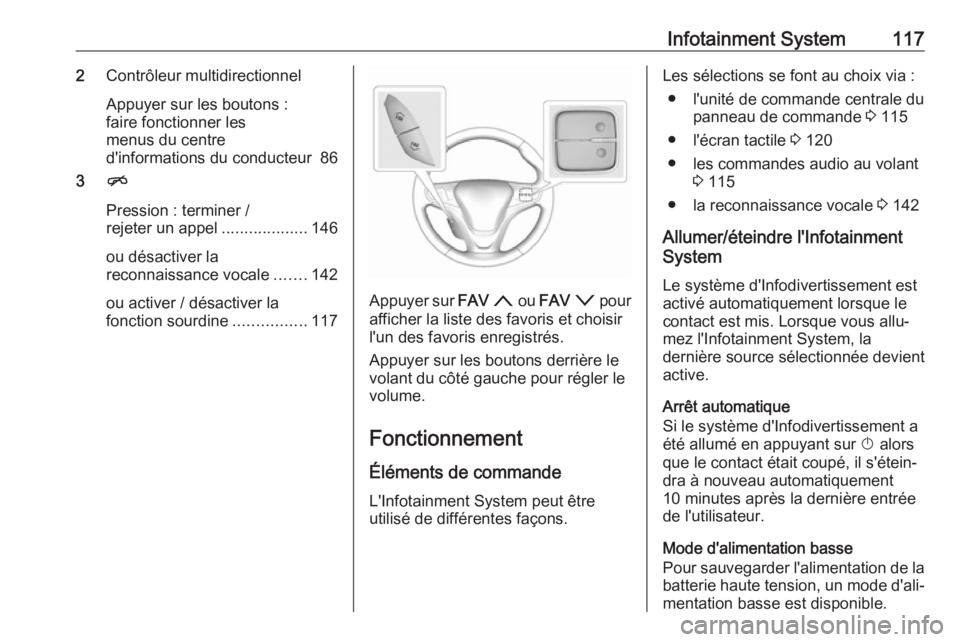
Infotainment System1172Contrôleur multidirectionnel
Appuyer sur les boutons :
faire fonctionner les
menus du centre
d'informations du conducteur 86
3 n
Pression : terminer /
rejeter un appel ...................146
ou désactiver la
reconnaissance vocale .......142
ou activer / désactiver la
fonction sourdine ................117
Appuyer sur FAV n ou FAV o pour
afficher la liste des favoris et choisir
l'un des favoris enregistrés.
Appuyer sur les boutons derrière le
volant du côté gauche pour régler le
volume.
Fonctionnement
Éléments de commande
L'Infotainment System peut être
utilisé de différentes façons.
Les sélections se font au choix via :
● l'unité de commande centrale du panneau de commande 3 115
● l'écran tactile 3 120
● les commandes audio au volant 3 115
● la reconnaissance vocale 3 142
Allumer/éteindre l'Infotainment
System
Le système d'Infodivertissement est
activé automatiquement lorsque le contact est mis. Lorsque vous allu‐
mez l'Infotainment System, la
dernière source sélectionnée devient
active.
Arrêt automatique
Si le système d'Infodivertissement a
été allumé en appuyant sur X alors
que le contact était coupé, il s'étein‐
dra à nouveau automatiquement
10 minutes après la dernière entrée
de l'utilisateur.
Mode d'alimentation basse
Pour sauvegarder l'alimentation de la
batterie haute tension, un mode d'ali‐ mentation basse est disponible.
Page 121 of 297
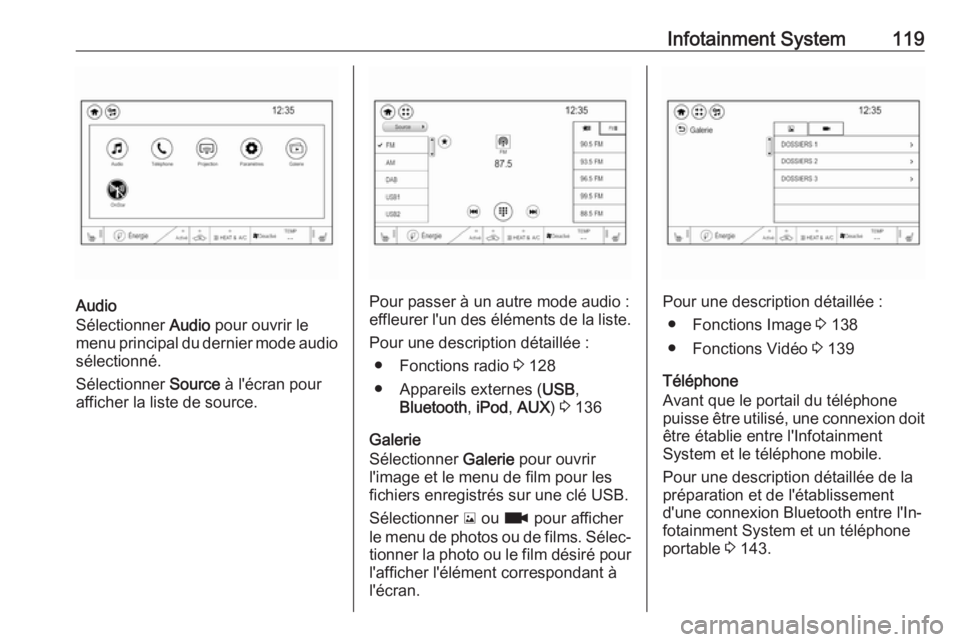
Infotainment System119
Audio
Sélectionner Audio pour ouvrir le
menu principal du dernier mode audio
sélectionné.
Sélectionner Source à l'écran pour
afficher la liste de source.Pour passer à un autre mode audio :
effleurer l'un des éléments de la liste.
Pour une description détaillée : ● Fonctions radio 3 128
● Appareils externes ( USB,
Bluetooth , iPod , AUX ) 3 136
Galerie
Sélectionner Galerie pour ouvrir
l'image et le menu de film pour les
fichiers enregistrés sur une clé USB.
Sélectionner y ou z pour afficher
le menu de photos ou de films. Sélec‐
tionner la photo ou le film désiré pour
l'afficher l'élément correspondant à
l'écran.Pour une description détaillée :
● Fonctions Image 3 138
● Fonctions Vidéo 3 139
Téléphone
Avant que le portail du téléphone
puisse être utilisé, une connexion doit être établie entre l'Infotainment
System et le téléphone mobile.
Pour une description détaillée de la
préparation et de l'établissement
d'une connexion Bluetooth entre l'In‐
fotainment System et un téléphone
portable 3 143.
Page 124 of 297
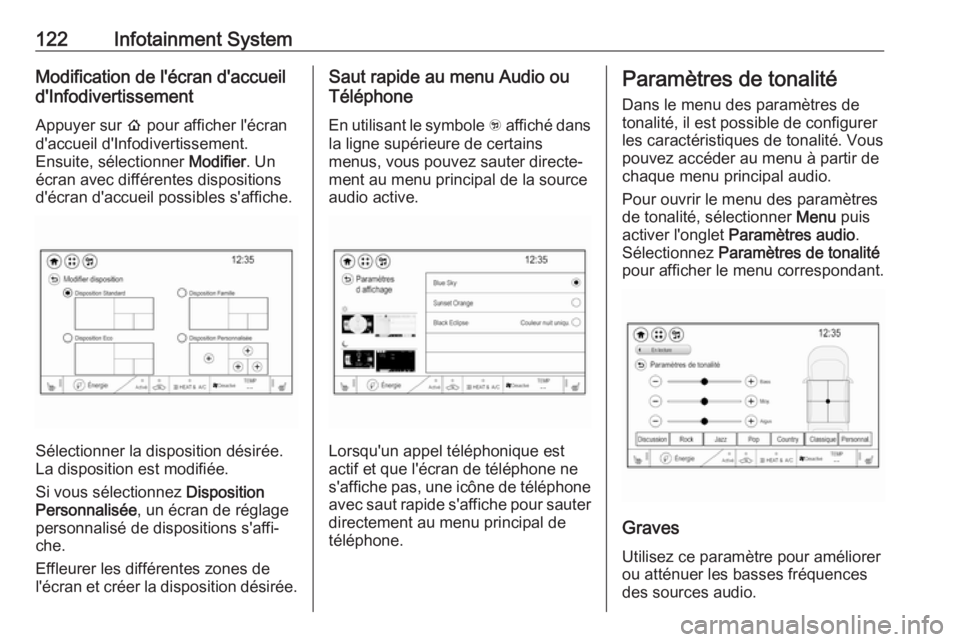
122Infotainment SystemModification de l'écran d'accueild'Infodivertissement
Appuyer sur p pour afficher l'écran
d'accueil d'Infodivertissement.
Ensuite, sélectionner Modifier. Un
écran avec différentes dispositions
d'écran d'accueil possibles s'affiche.
Sélectionner la disposition désirée.
La disposition est modifiée.
Si vous sélectionnez Disposition
Personnalisée , un écran de réglage
personnalisé de dispositions s'affi‐
che.
Effleurer les différentes zones de
l'écran et créer la disposition désirée.
Saut rapide au menu Audio ou
Téléphone
En utilisant le symbole w affiché dans
la ligne supérieure de certains
menus, vous pouvez sauter directe‐
ment au menu principal de la source
audio active.
Lorsqu'un appel téléphonique est
actif et que l'écran de téléphone ne
s'affiche pas, une icône de téléphone
avec saut rapide s'affiche pour sauter
directement au menu principal de
téléphone.
Paramètres de tonalité
Dans le menu des paramètres de
tonalité, il est possible de configurer
les caractéristiques de tonalité. Vous
pouvez accéder au menu à partir de
chaque menu principal audio.
Pour ouvrir le menu des paramètres
de tonalité, sélectionner Menu puis
activer l'onglet Paramètres audio .
Sélectionnez Paramètres de tonalité
pour afficher le menu correspondant.
Graves
Utilisez ce paramètre pour améliorerou atténuer les basses fréquences
des sources audio.